DEM高程分析
- 项目图示
- 操作视频
- 图层管道

| 1 算例简介 2 操作步骤 2.1 新建项目 2.2 导入DEM 2.3 标量扭曲 2.4 降维等值 2.5 颜色色板设定 2.6 设置图例 2.7 降维切片 2.8 添加标注 2.9 等维裁切 3 小结 |
|---|
算例简介
本算例以StHelens火山为例,使用该区域的DEM数据和卫星地图,创建火山地质体,并使用等高线对地质体进行标注。
新建项目
- 打开Envifusion软件,若软件界面仍有其他项目,点击菜单栏
按钮关闭当前项目文件。
导入DEM
首先,导入StHelens火山DEM数据。
点击文件菜单栏中的打开选项,或点击界面上方的打开
按钮,打开打开文件对话框。
选择DEM文件夹中的SainteHelens.dem文件,在属性面板中点击应用生成SainteHelens.dem图层。
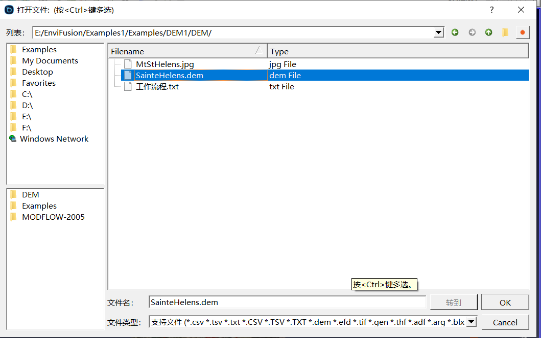
DEM数据导入后如下图所示,点击视图1选项卡下方的2D图标,可将平面视图转换为3D旋转视图。在视图窗口按住鼠标左键旋转视图,按住滚轮拖动视图。

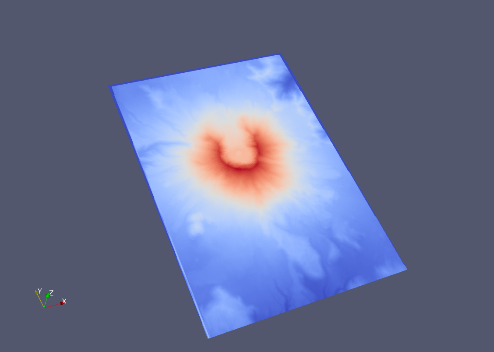
标量扭曲
导入的DEM文件为平面图,下一步将根据文件所带高程数据生成曲面图。
在对象浏览器中选中SainteHelens.dem图层,点击工具箱->空间拓扑->标量扭曲,生成标量扭曲1图层。在该图层属性面板数据子面板中,将标量数列设置为Elevation,将缩放因子设置为2,点击应用完成设置。
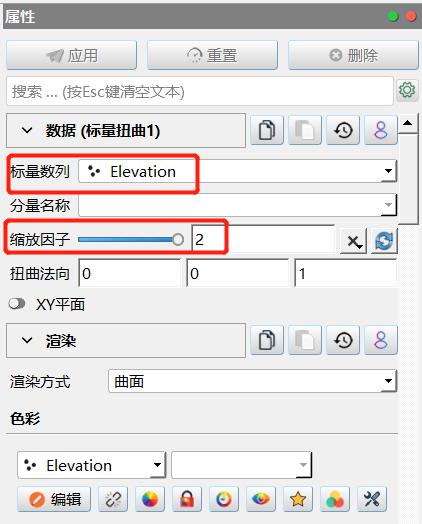
所得结果如下图所示:此时之前扁平的图会根据所带高程数据扭曲,形成火山地质体曲面轮廓。
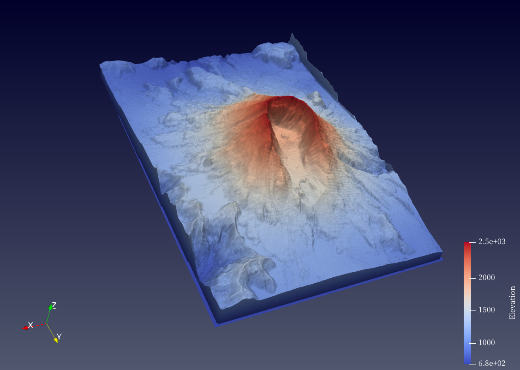
点击工具箱->曲面->曲面->蒙板,生成曲面->蒙板1图层。在该图层的属性面板渲染子面板中,将色彩选项设置为纯色;为曲面蒙板选项的材质导入MtStHelens.jpg文件。点击属性窗口上方的应用按钮,为火山地质体表面增加卫星地图。
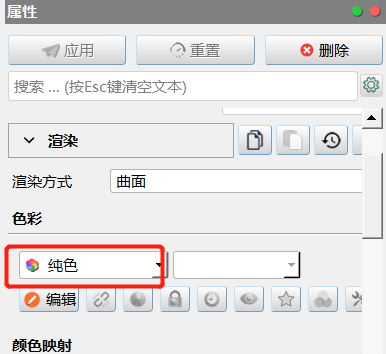
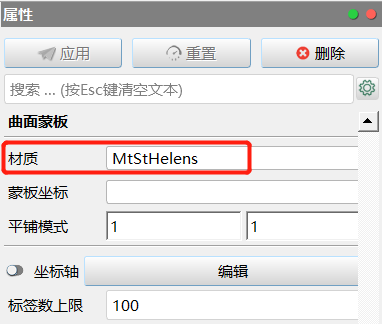

降维等值
根据火山地质体,生成不同高程的等高线。
在对象浏览器中选择标量扭曲1图层。点击工具箱->地理地质->降维等值,生成降维等值1图层。
在降维等值1图层的属性面板数据子面板中,将数据系列选为Elevation;在等值面选项中设置取值范围。可以直接在取值范围区域右侧点击
或
添加或删除取值,也可以点击
批量等距编辑取值。
点击删除所有记录
按钮,删除等值面下已有等值面;点击添加一系列记录
按钮,打开添加等距间隔对话框,将步数设置为15.,点击确定关闭对话框。
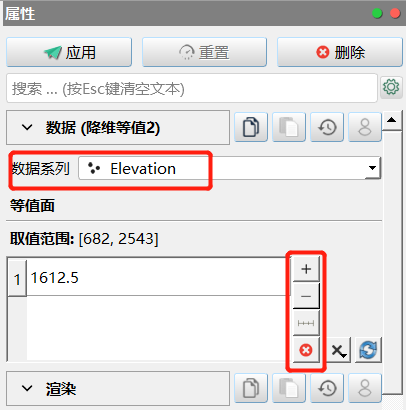
点击应用后视图如下图所示。降维等值过程即基于选中数据系列Elevation的值,对标量扭曲形成的曲面进行切片生成等值线。
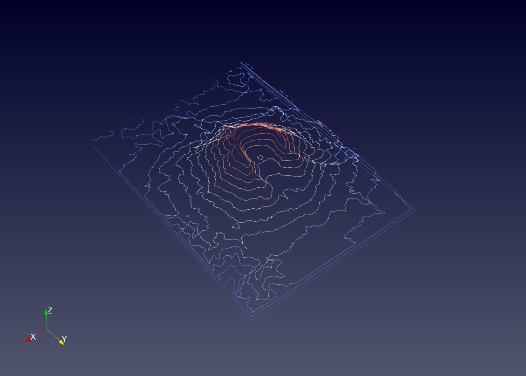
颜色色板设定
可以根据需要修改等高线颜色。
在对象浏览器中选中降维等值1图层,在该图层的属性面板渲染子面板中,找到色彩属性。或点击视图->颜色菜单打开颜色面板。在该面板中找到调色板区域。
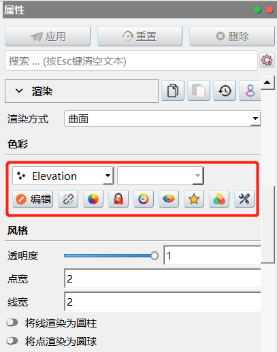
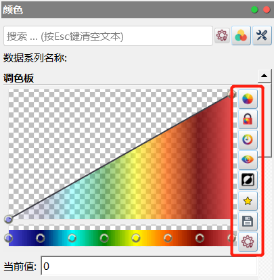
在色彩属性中点击选择预设调色板
按钮,打开选择预设调色板对话框。选择适宜的等值线颜色。如RainbowRich色板,点击执行退出对话框;在风格部分,将线宽设置为2,点击应用,改变颜色的等高线如下图所示。

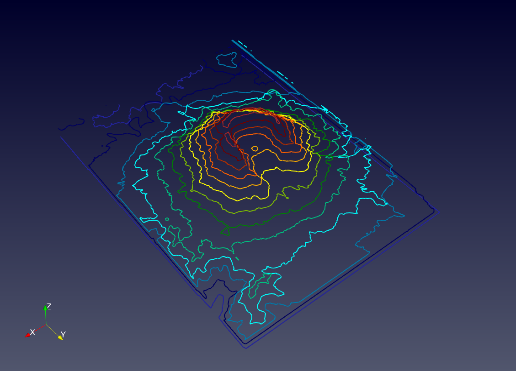
设置图例
添加修改等值线图例。
在降维等值1图层属性面板渲染子面板,色彩属性下点击显示/隐藏颜色图例
选项,为等值线添加颜色图例。点击编辑颜色属性图例
按钮打开编辑颜色属性图例对话框,对等值线图例参数进行设置。
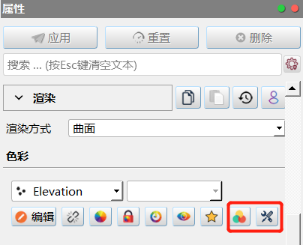
在编辑颜色图例属性对话框中,将标题文字中的标题改为地面高程。点击确定,图例标题修改完成。可根据项目需求修改其他图例参数。
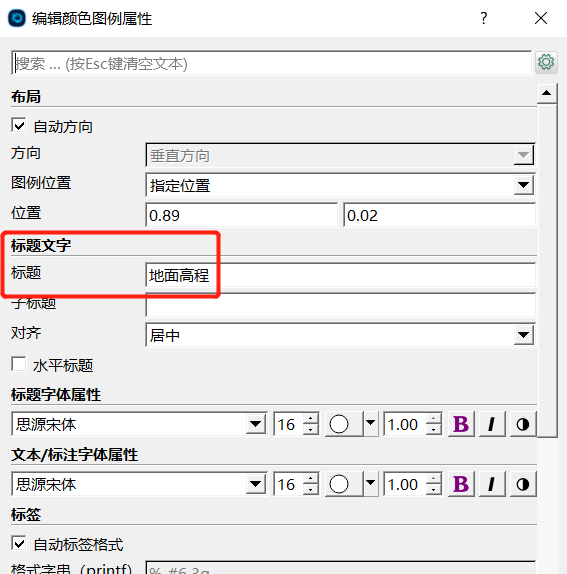
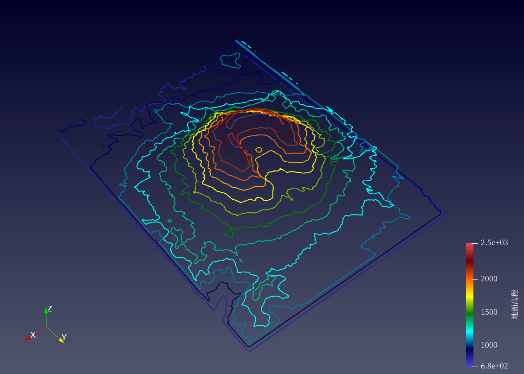
降维切片
在对象浏览器中选择降维等值1图层。点击工具箱->空间拓扑->降维切片,生成降维切片1图层。在该图层属性面板数据子面板中,将切割类型设为平面,在视图中可以看到切面所在的位置。
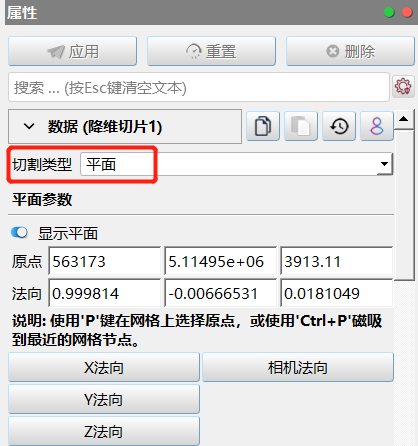
在数据子面板中修改平面参数后点击应用,或在视图中拖动切面或切面法向轴点击应用,可修改切面位置与角度。
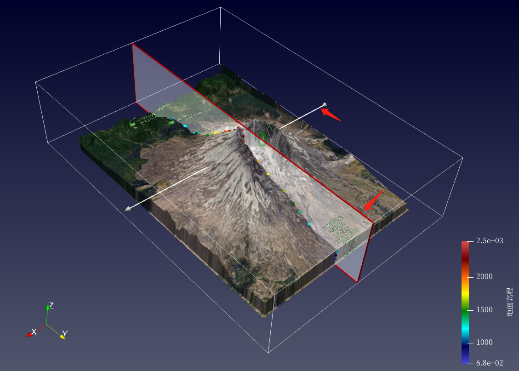
切面与等值线相交的位置会生成散点,该散点将用于下一步为等值线添加标注。在属性面板渲染子面板中,将风格属性下的点宽设置为5,点击应用完成设置。
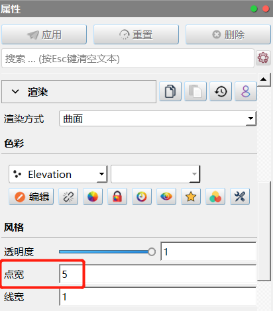
关闭对象浏览器中除曲面蒙板1和降维切片1图层外的其他显示。对等值线进行降维切片生成的点如下图所示:
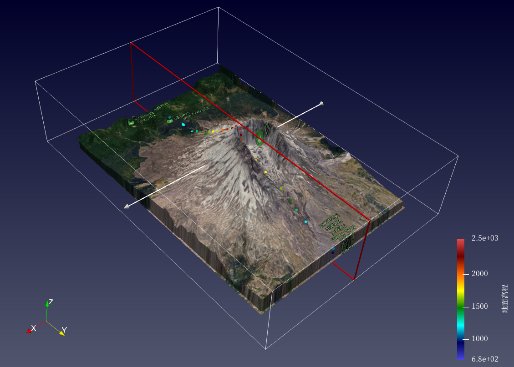
添加标注
为火山地质体上的等高线添加高程标注;为视图添加文本标注。
在降维切片1图层对应属性面板,关闭平面参数下的显示平面选项。视图窗口会出现对降维切片1图层中等值线进行切片得到的点。
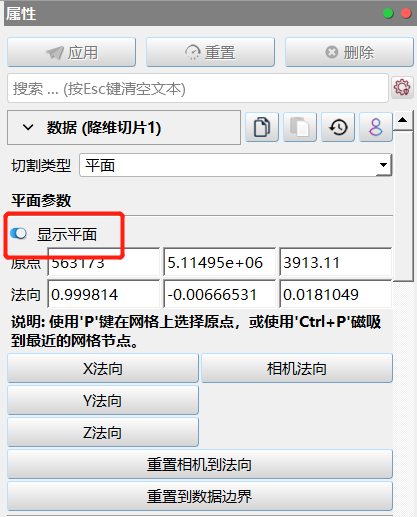
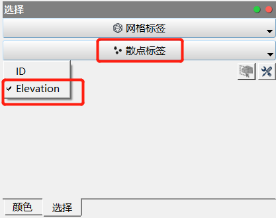
点击视图->选择选项,打开选择面板。从散点标签选项的下拉菜单中选中Elevation,即使用Elevation数据作为散点的标签。
修改标签格式。点击选择窗口中的编辑选择标签属性
按钮,打开选择标签属性对话框。
在选择标签属性对话框中,将散点标签格式设置为%5.0f米(五位浮点数,小数点后保留0位,标签后加米字)。所选散点标签如下图所示。
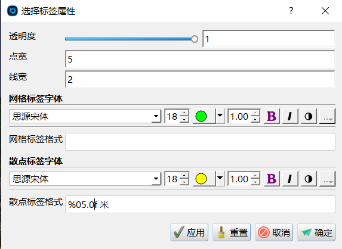
在视图窗口上方的工具条中选中交互添加散点工具
,在出现的对话框中点击确定,为所选散点展示标签信息(高程)。移动鼠标,可在鼠标所在位置看到相应的高程信息,再次点击交互添加散点
工具可取消散点选择;连续单击鼠标,则可在鼠标点击处连续添加带有标签信息的散点,点击清除选择
按钮清除所有选中的点。

在对象浏览器中打开降维等值1图层显示,使用该工具可查看不同等值线高程值。
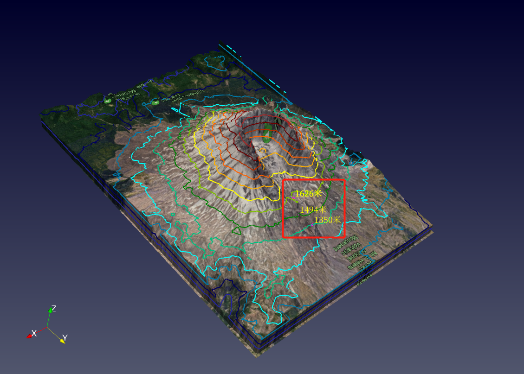
以上是使用鼠标选择方式为视图窗口中的内容标注,还可以统一为散点进行标注。在对象浏览器中选择降维切片1图层。点击工具箱->标注->散点->文字标注,生成散点->文字标注1图层。在该图层属性面板数据子面板中,将标注数列设为Elevation,格式控制为浮点数,小数位改为0,后缀填入米;在渲染子面板中,将前景色改为黄色,点击应用完成设置。
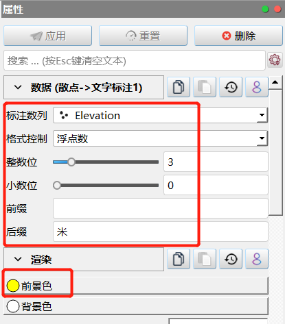
关闭对象浏览器中除降维等值1和散点标注1图层外的其他显示。标注高程的等值线如视图窗口所示:
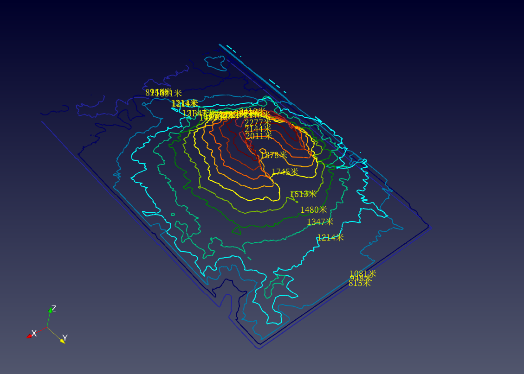
点击创建->标注->文本标注,生成文本标注1图层。在该图层属性面板数据子面板中,在文本内容中填入StHelens火山,在渲染子面板中,设置标注的字体和文本位置,点击应用为视图添加文本标注。
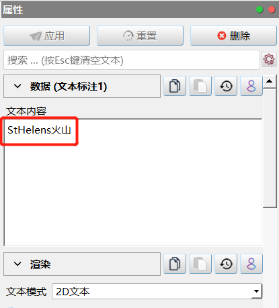
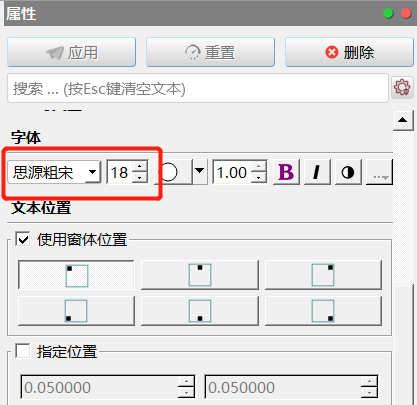
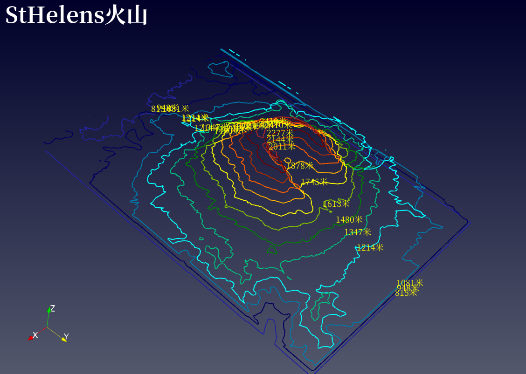
等维裁切
对三维地质体面进行裁切。
在对象浏览器中选择标量扭曲1图层,点击工具箱->空间拓扑->等维裁切,点击应用生成等维裁切1图层。
在等维裁切1图层属性面板数据子面板中,修改平面参数点击应用,或在视图中拖动切面及切面法向轴后点击应用,可修改切面位置与角度。
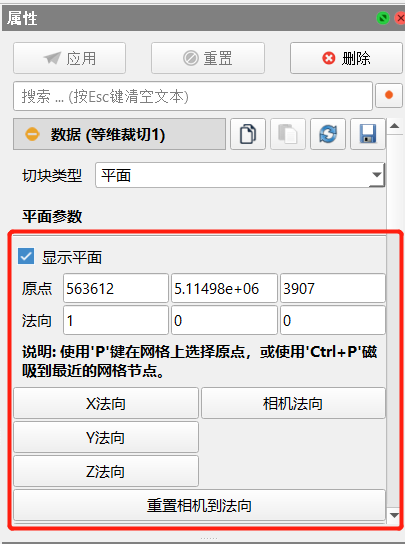
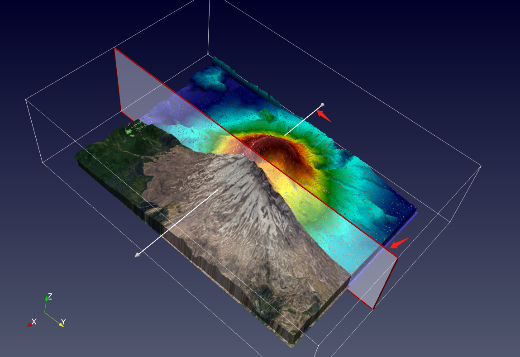
等维裁切即在标量扭曲1图层形成的曲面上,基于切面位置得到同维裁切结果(某部分曲面)。
小结
完成本算例后,可以学到以下内容:
- 如何导入DEM高程数据;
- 如何基于高程信息生成三维曲面;
- 如何为地质体面添加卫星地图蒙板;
- 如何为地质体绘制等高线,并对等高线的颜色、图例及标注进行设置;
- 使用降维等值、降维切片和等维裁切工具对地质体曲面进行可视化处理。